آموزش نحوه ساخت و تنظیم ایمیل سازمانی در پلسک-هاست وردپرس افرادیتا
اطلاعات کلی آموزش :
مدت زمان آموزش: 6 دقیقه 15 ثانیه
سطح آموزش : آسان
» لینک کوتاه آموزش : https://afra.link/qQtYI4
» برای مشاهده این آموزش از یوتیوب اینجا کلیک نمایید.
» برای مشاهده این آموزش از آپارات اینجا کلیک نمایید.
پیش نیاز های مهم :
مقاله آموزشی:
اگر از هاست وردپرس افرادیتا استفاده میکنید به آسانی میتوانید از طریق کنترل پنل پلسک با نام دامنه سایتتان ایمیل سازمانی بسازید.
که در ادامه این مقاله نحوه انجام این کار را توضیح داده و تنظیمات ایمیل هاست وردپرس افرادیتا را با هم بررسی میکنیم.
ساخت ایمیل سازمانی در پلسک – هاست وردپرس افرادیتا
برای ساخت ایمیل ابتدا وارد کنترل پنل پلسک شده و از ستون سمت چپ گزینه Mail را انتخاب نمایید.
سپس مطابق تصویر بر روی Create Email Address کلیک کنید.
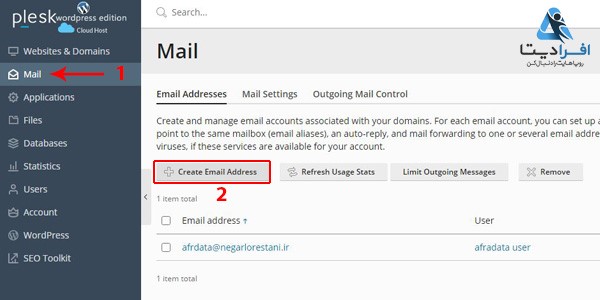
در این بخش باید اطلاعات و تنظیمات مربوط به ایمیل جدید را وارد کنید.
در کادر اول پیشوند دلخواهتان را برای ایمیل سازمانی وارد کنید.
همانطور که در تصویر هم قابل مشاهده است در ادامه این کادر نام دامنه سایت به همراه @ درج شده است.
هر پیشوندی که در کادر وارد کنید با @ و نام دامنه سایت شما ترکیب شده و ایمیل سازمانی شما را میسازد.
برای مثال:
در این مورد با وارد کردن پیشوند info ایمیل info@negarlorestani.ir ساخته خواهد شد.
در ادامه اگر تیک مربوط به Can be used to log in to Plesk را فعال کنید، میتوانید از این ایمیل برای ورود به پلسک نیز استفاده نمایید.
در دو کادر بعدی پسورد دلخواهتان را وارد کنید. در صورت تمایل میتوانید روی گزینه Generate کلیک کنید تا سیستم یک پسورد تصادفی قوی به شما پیشنهاد دهد.
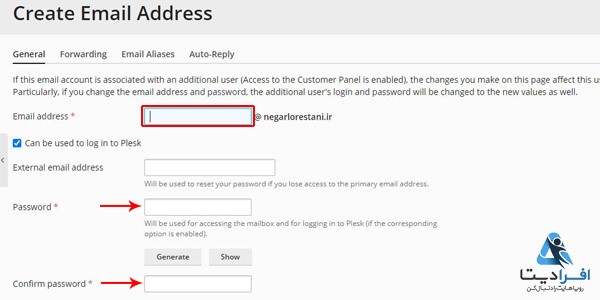
در بخش بعدی بررسی کنید که گزینه Mailbox تیک خورده باشد تا صندوق پیامهای ایمیل شما فعال شود.
به صورت پیشفرض برای حجم mailbox شما محدودیتی در نظر گرفته نمیشود
اما در صورت تمایل میتوانید آن را از گزینه Default size (Unlimited) تغییر داده و از بخش Another size حجم مورد نظرتان را وارد نمایید.
بخش The maximum number of outgoing email messages تعداد ایمیلهای ارسالی را مشخص میکند،
که به صورت پیشفرض بر روی 50 پیام در 1 ساعت تنظیم شده.
شما میتوانید این مقدار را تغییر داده و از بخش Custom value for the mailbox عدد دلخواهتان را وارد کنید.
پس از تکمیل تمامی بخشهای این صفحه روی ok کلیک کنید تا ایمیل شما ساخته شود.
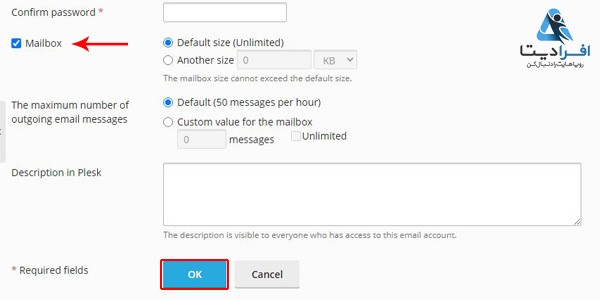
ورود به وبمیل از طریق پلسک-هاست وردپرس افرادیتا
اگر از طریق پنل پلسک ایمیل سازمانی جدیدی ساختهاید میتوانید از ستون سمت چپ تب mail را انتخاب کنید
تا لیست تمامی ایمیلهای شما نمایش داده شوند.
از همین صفحه به آسانی میتوانید به وبمیل متصل شده و ایمیلهای دریافتی را بررسی کرده
و یا برای ارسال ایمیل اقدام نمایید.
برای این کار کافی است مطابق تصویر بر روی آیکون پاکت نامه روبه روی نام ایمیل (شماره1) کلیک کنید تا صفحه ورود برایتان نمایش داده شود.
در ادامه ایمیل و پسورد را وراد کنید تا به وبمیل دسترسی پیدا کنید.
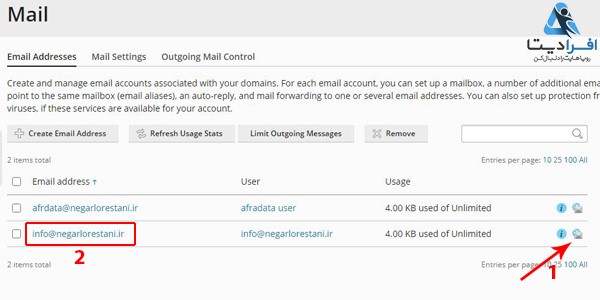
تنظیمات ایمیل هاست وردپرس افرادیتا
همانطور که پیشتر هم ذکر کردیم شما میتوانید در بخش mail کنترلپنل پلسک لیست تمامی ایمیلهای سازمانی خود را مشاهده کنید.
مطابق تصویر قبلی اگر روی نام ایمیل مورد نظرتان کلیک کنید (شماره 2) میتوانید تنظیمات آن را بررسی کرده و اصلاح نمایید.
در تب general میتوانید همان تنظیماتی که در زمان ساخت ایمیل اعمال کردید را مشاهده نمایید و در صورت تمایل آنها را تغییر دهید.
برای مثال:
میتوانید پسورد جدیدی وارد کرده و آن را ذخیره کنید.
بخش بعدی تب forwarding است که به شما امکان میدهید تمامی ایمیلهایی که در mailbox دریافت میشود را
در آدرس ایمیل دیگری نیز دریافت کنید.
برای مثال :
شما میتوانید گزینه Switch on mail forwarding را فعال کرده
و جیمیل شخصی خود را در کادر مربوطه وارد نمایید تا یک نسخه از تمامی پیامها به جیمیل شما فوروارد شود.
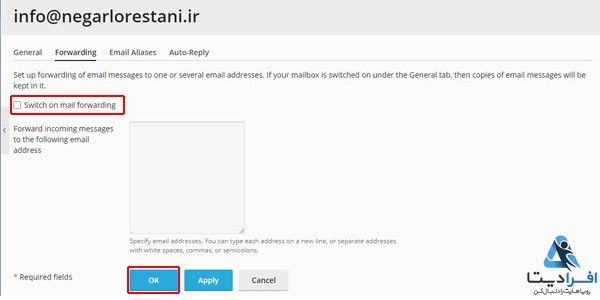
در تب بعدی میتوانید ایمیلهای alias تعریف کنید.
این بخش به شما امکان میدهد بدون ایجاد ایمیل٬های جدید پیامهای ارسال شده به آنها را در ایمیل فعلی خود دریافت کنید. کافی است پیشوندهای مورد نظرتان را در این بخش وارد کنید و apply را بزنید.
برای مثال:
اگر پیشوندهای info1 و info2 را به عنوان alias تعریف کنیم
هر پیامی که به آدرسهای info1@negarlorestani.ir و info2@negarlorestani.ir ارسال شود
در mailbox ایمیل اصلی info@negarlorestani.ir دریافت خواهد شد.
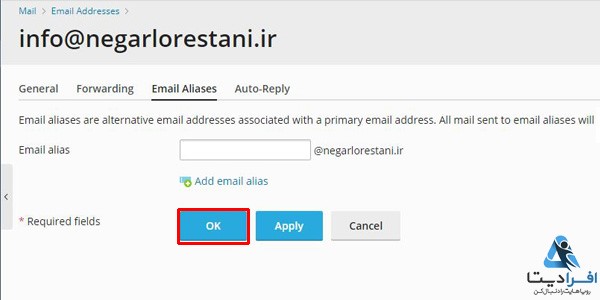
در تب Auto-Reply شما میتوانید یک پیام پیشفرض تعریف کنید تا در جواب تمامی افرادی که به شما ایمیل میزنند ارسال شود. برای این کار گزینه Switch on auto-reply را فعال کنید
و در قسمت Auto-reply message text پیام مورد نظرتان را وارد کنید.
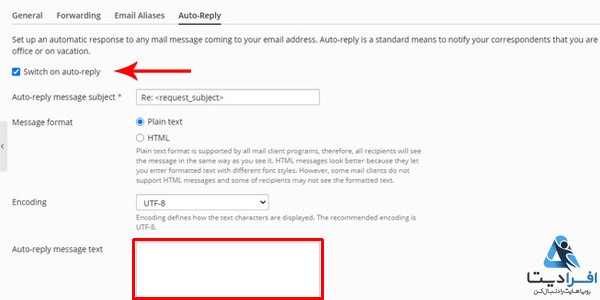
در صورت تمایل در قسمت Attach a file فایل دلخواهتان را در ضمیمه ارسال کنید.
با فعال کردن گزینه Switch off auto-reply on هم میتوانید تاریخی را مشخص کنید که این قابلیت غیرفعال شود.
در نهایت از پایین صفحه بر روی ok کلیک کنید تا تنظیمات ذخیره شوند.


